Dieses Handbuch enthält detaillierte Anweisungen zum Aktivieren des Archivpostfachs und der Funktion zum automatischen Erweitern des Archivs (auch bekannt als „Archive Mailbox“) „In-Place-Archiv“) in Office 365 Exchange Online, um das Problem „Ihr Postfach ist voll“ zu beheben, wenn ein Postfach erreicht wird 50 GB.
Die standardmäßige maximale Postfachgröße in Microsoft 365 Exchange Online beträgt 50 GB, es sei denn, Sie erhöhen sie gegen Bezahlung auf 100 GB für die Exchange Online Plan 2-Lizenz oder durch Aktivieren der Exchange Online-Archivierung (auch bekannt als „Exchange Mailbox Archiving“) für frei.
Postfacharchivierung in Microsoft 365, auch „In-Place-Archivierung“ genannt, stellt Benutzern zusätzlich 50 GB Speicherplatz und nahezu unbegrenzten Speicherplatz (1,5 TB) zur Verfügung, wenn Sie zusätzlich die Funktion „Archive Auto Expanding“ aktivieren.
Nach der Aktivierung der Postfacharchivierung sehen Benutzer, dass ein zusätzlicher Postfachordner namens „ „In-Place-Archiv“, in dem sie Nachrichten aus ihrem Hauptpostfach entweder mit Outlook auf dem Desktop oder mit Outlook on speichern können das Netz.
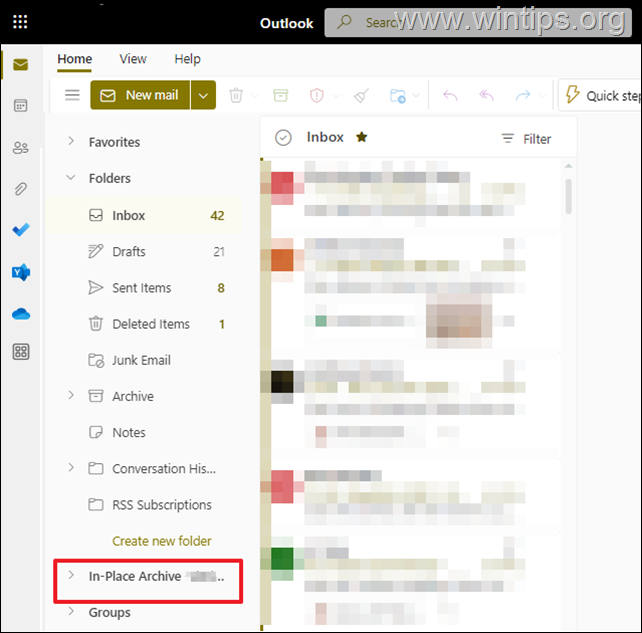
Wenn Sie außerdem auch das „Automatische Archiverweiterung"-Funktion, dann zusätzlich, wenn das Hauptpostfach „Archiv" sein Speicherlimit erreicht (z. B. 50 GB). Speicherplatz wird automatisch erstellt und dieser Vorgang wird fortgesetzt, bis das Postfacharchiv erreicht wird 1,5 TB.
- Aktivieren Sie das In-Place-Archiv und die automatische Archiverweiterung für bestimmte Benutzer.
- Aktivieren Sie das In-Place-Archiv und die automatische Archiverweiterung für alle Benutzer Ihrer Organisation.
So aktivieren Sie das „Archiv“-Postfach und die Funktion „Archiv automatisch erweitern“ für bestimmte Benutzer in Microsoft 365.
Schritt 1. Aktivieren Sie das In-Place-Archivpostfach für einen Benutzer im Exchange Online Admin Center.
Gehen Sie wie folgt vor, um das Archivpostfach für einen bestimmten Benutzer in Ihrer Organisation zu aktivieren:
1. Navigieren Sie zu Office365-Administratorportal, klicken Zeige alles und dann klicken Austausch.
2. Gehen Sie im „Exchange Admin Center“ zu Empfänger > Postfächer.
3. Klicken Sie auf den Benutzer, für den Sie das Postfach „Archivieren“ aktivieren möchten.
4a. Wähle aus Andere Registerkarte und klicken Sie dann Postfacharchiv verwalten.
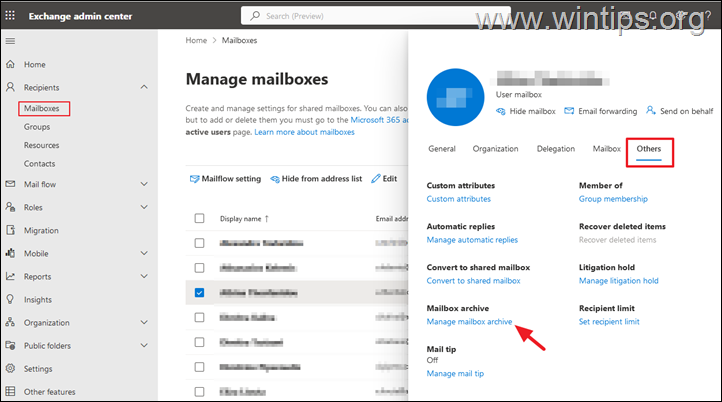
4b.Anmachen Öffnen Sie das Mailbox-Archiv und klicken Sie auf Speichern.
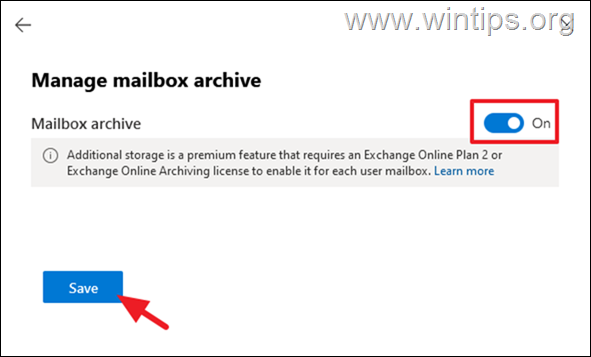
Schritt 2. Aktivieren Sie die automatische Archiverweiterung für einen Benutzer in Exchange Online PowerShell.
Die einzige Möglichkeit, die automatisch erweiternde Archivierung für einen bestimmten Benutzer zu aktivieren, besteht darin, über PowerShell eine Verbindung zu Exchange Online herzustellen. Um eine Verbindung zu Microsoft 365 Exchange Online herzustellen, führen Sie die folgenden Schritte aus:
* Notiz: Überspringen Sie die Schritte 1–3, wenn Sie das Exchange Online-Verwaltungsmodul bereits installiert haben.
1. Herunterladen und installieren Microsoft .NET Framework 4.6.2 oder höher.
2. Offen PowerShell als Administrator.
3. Installieren Die Exchange Online-Verwaltungsmodul Verwenden Sie den folgenden Befehl und drücken Sie „A" wenn Sie dazu aufgefordert werden:
- Install-Module -Name ExchangeOnlineManagement -RequiredVersion 3.1.0

4a. Stellen Sie mit Ihrem Administrator-Benutzernamen (E-Mail-Adresse) mit dem folgenden Befehl eine Online-Verbindung zu Exchange her:
- Connect-ExchangeOnline -UserPrincipalName [email protected] -ShowProgress $true

4b. Geben Sie im Popup-Fenster Ihre Administratoranmeldeinformationen ein und klicken Sie auf OK.
5. Nachdem Sie über PowerShell eine Verbindung zu Exchange online hergestellt haben, geben Sie den folgenden Befehl ein, um die „Automatische Archiverweiterung“ für den gewünschten Benutzer zu aktivieren:
Mailbox aktivieren [email protected] -AutoExpandingArchive
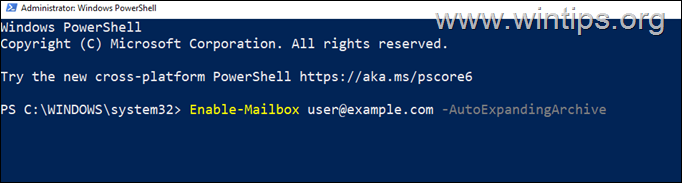
6. Um zu überprüfen, ob die automatisch erweiternde Archivierung für den Benutzer aktiviert ist, geben Sie diesen Befehl ein:*
Get-Mailbox [email protected] | FL AutoExpandingArchiveEnabled
* Anmerkungen:
1. Ein Wert von WAHR neben „AutoExpandingArchiveEnabled“ zeigt an, dass die automatische Erweiterungsarchivierung für den Benutzer aktiviert ist.
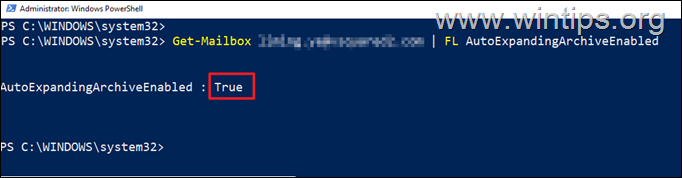
2. Wenn Sie fertig sind, trennen Sie die Verbindung zu Exchange Online mit diesem Befehl:
Disconnect-ExchangeOnline
7. Du bist fertig! Nach einigen Stunden sehen Sie im Postfach des Benutzers den Ordner „In-Place Archive“. Wenn dies nach 24 Stunden nicht der Fall ist, stellen Sie sicher, dass Sie die oben genannten Schritte korrekt ausgeführt haben.
So aktivieren Sie das „Archiv“-Postfach und die „automatische Archiverweiterung“ in Ihrer gesamten Organisation in Microsoft 365 (Office 365).
Schritt 1. Stellen Sie über PowerShell eine Verbindung zu Exchange Online her.
Um eine Verbindung zu Microsoft 365 Exchange Online herzustellen, führen Sie die folgenden Schritte aus:
* Notiz: Überspringen Sie die Schritte 1–3, wenn Sie das Exchange Online-Verwaltungsmodul bereits installiert haben.
1. Herunterladen und installieren Microsoft .NET Framework 4.6.2 oder höher.
2. Offen PowerShell als Administrator.
3. Installieren Die Exchange Online-Verwaltungsmodul Verwenden Sie den folgenden Befehl und drücken Sie „A" wenn Sie dazu aufgefordert werden:
- Install-Module -Name ExchangeOnlineManagement -RequiredVersion 3.1.0

4a. Stellen Sie mit Ihrem Administrator-Benutzernamen (E-Mail-Adresse) mit dem folgenden Befehl eine Online-Verbindung zu Exchange her:
- Connect-ExchangeOnline -UserPrincipalName [email protected] -ShowProgress $true

4b. Geben Sie im Popup-Fenster Ihre Administratoranmeldeinformationen ein und klicken Sie auf OK.
Schritt 2. Aktivieren Sie das In-Place-Archiv-Postfach für alle Benutzer in der Organisation.
Nachdem Sie über PowerShell eine Verbindung zu Exchange online hergestellt haben, geben Sie den folgenden Befehl ein, um die „Archiv“-Postfächer in Ihrer gesamten Organisation zu aktivieren.
- Get-Mailbox -Filter {ArchiveGuid -Eq "00000000-0000-0000-0000-000000000000" -AND RecipientTypeDetails -Eq "UserMailbox"} | Mailbox-Archiv aktivieren
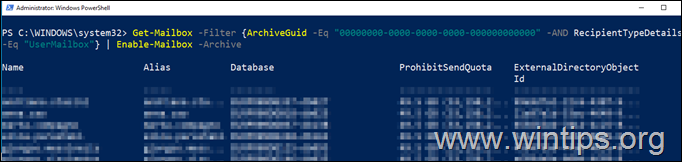
Schritt 3. Aktivieren Sie die automatische Archiverweiterung für alle Benutzer in der Organisation.
1. Geben Sie in PowerShell den folgenden Befehl ein, um die automatisch erweiternde Archivierung für Ihre gesamte Organisation zu aktivieren:
- Set-OrganizationConfig -AutoExpandingArchive
2. Geben Sie dann den folgenden Befehl ein, um zu überprüfen, ob die automatisch expandierende Archivierung aktiviert ist: *
- Get-OrganizationConfig | FL AutoExpandingArchiveEnabled
* Anmerkungen:
1. Wenn der Wert von „AutoExpandingArchiveEnabled“ ist WAHR Das bedeutet, dass die automatisch expandierende Archivierung für die Organisation aktiviert ist.
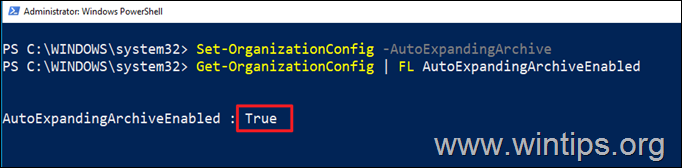
2. Wenn Sie fertig sind, trennen Sie die Verbindung zu Exchange Online mit diesem Befehl:
Disconnect-ExchangeOnline
3. Du bist fertig! Nach einigen Stunden wird der Ordner „In-Place Archive“ in den Postfächern der Benutzer angezeigt. Sollte dies nach 24 Stunden nicht der Fall sein (zumindest bei einigen Benutzern), stellen Sie sicher, dass Sie die oben genannten Schritte korrekt ausgeführt haben.
Das ist es! Lassen Sie mich wissen, ob dieser Leitfaden Ihnen geholfen hat, indem Sie einen Kommentar zu Ihren Erfahrungen hinterlassen. Bitte liken und teilen Sie diesen Leitfaden, um anderen zu helfen.